В современном информационном обществе, где цифровые технологии прочно вошли в нашу повседневную жизнь, доступ к беспроводной сети Wi-Fi является неотъемлемой составляющей комфорта и удобства. Но что делать, если вы забыли или потеряли ваш пароль к Wi-Fi? Беспокойтесь не стоит, ведь существует простой и удобный способ восстановить доступ к сети без необходимости использования особых программ или технических навыков.
Нашей целью является предоставление вам метода для получения пароля Wi-Fi без лишних хлопот и сложностей. Опираясь на ваши личные наблюдения и общепринятые методы, мы разработали пошаговую инструкцию, которая поможет вам справиться с этой задачей. Более того, вы сможете восстановить доступ к Wi-Fi даже на вашем персональном компьютере, используя всего лишь стандартные инструменты, которые доступны благодаря встроенной в Windows консоли.
Чтобы ознакомиться с подробной инструкцией, следуйте нашей статье до конца. Мы уверены, что после ее прочтения вы сможете восстановить доступ к Wi-Fi с легкостью и никаких сложностей.
Поиск Wi-Fi пароля на компьютере с помощью командной строки

Ваш компьютер соединен с Wi-Fi сетью, но вы забыли пароль? Не беспокойтесь, вы можете использовать командную строку для поиска пароля от вашего Wi-Fi соединения, без необходимости в программном обеспечении третьих сторон или приложениях!
Следуя простым шагам ниже, вы сможете найти и получить доступ к паролю вашей Wi-Fi сети через командную строку на компьютере.
- Откройте командную строку: нажмите клавиши Win + R, введите "cmd" и нажмите Enter.
- Введите команду "netsh wlan show profiles", чтобы просмотреть профили Wi-Fi сетей, к которым вы подключались ранее.
- Выберите профиль Wi-Fi сети, пароль которой вы хотите узнать, и введите команду "netsh wlan show profile name=название_профиля key=clear", заменив "название_профиля" на имя вашего профиля.
- В результате появится множество данных об этом профиле Wi-Fi, включая пароль, который будет отображен рядом с полем "Key Content".
Теперь у вас есть доступ к паролю вашей Wi-Fi сети через командную строку! Не забудьте сохранить пароль в безопасном месте.
Инструкция для использования командной строки на ПК

В данном разделе рассмотрим подробную инструкцию по запуску и использованию командной строки на персональном компьютере. Здесь вы найдете полезные советы и рекомендации, которые помогут вам использовать этот инструмент эффективно и удобно.
Открытие командной строки с привилегиями администратора

Получение расширенных прав доступа к командной строке
Командная строка - мощный инструмент, при помощи которого можно выполнять различные операции на компьютере. Но в некоторых случаях для успешного выполнения определенных команд может потребоваться доступ с правами администратора. В данном разделе мы рассмотрим, как получить расширенные привилегии и открыть командную строку с правами администратора.
Для начала процесса открытия командной строки с привилегиями администратора можно использовать несколько различных методов. Один из них - использование контекстного меню. Щелкните правой кнопкой мыши на значке "Пуск" в левом нижнем углу экрана. В открывшемся контекстном меню выберите опцию "Командная строка (администратор)".
Также можно воспользоваться сочетанием клавиш для быстрого запуска командной строки с привилегиями администратора. Нажмите сочетание клавиш "Win + X" на клавиатуре и в открывшемся меню выберите пункт "Командная строка (администратор)" или "Windows PowerShell (администратор)".
Если у вас учетная запись не имеет прав администратора, вы также можете запустить командную строку с помощью "Задачи" в диспетчере задач. Нажмите сочетание клавиш "Ctrl + Shift + Esc" для вызова диспетчера задач. В меню "Файл" выберите "Запустить новую задачу". В появившемся окне введите "cmd" и поставьте галочку "Создать это задание с правами администратора" перед нажатием кнопки "ОК".
Команды для поиска сохраненных Wi-Fi паролей на ПК

В данном разделе мы рассмотрим некоторые команды, которые позволяют найти сохраненные пароли от Wi-Fi сетей на вашем компьютере. С помощью этих команд вы сможете получить доступ к паролям без использования сторонних программ или сложных настроек.
1. Просмотр всех сохраненных Wi-Fi сетей
Для начала вам необходимо узнать, какие Wi-Fi сети были сохранены на вашем компьютере. Для этого вы можете использовать следующую команду:
netsh wlan show profiles2. Отображение информации о конкретной сети
После того, как вы получили список сохраненных сетей, вы можете выбрать конкретную сеть, информацию о которой хотите узнать. Для этого вам потребуется выполнить следующую команду:
netsh wlan show profile name="название_сети" key=clear3. Просмотр пароля Wi-Fi сети
Когда вы получили информацию о выбранной сети, вам остается только найти пароль. Для этого выполните следующую команду, указав название сети:
netsh wlan show profile name="название_сети" key=clear | findstr Key4. Получение списка всех Wi-Fi сетей с паролями
Если вы хотите получить список всех сохраненных Wi-Fi сетей на вашем компьютере со всеми паролями, то можно воспользоваться следующей командой:
netsh wlan export profile folder="путь" key=clearОбратите внимание, что для использования этих команд вам потребуются права администратора. Также, не забудьте сохранить и хранить полученные пароли в надежном и безопасном месте.
Способы отображения и поиска информации о доступе к сети

В данном разделе представлены различные методы, с помощью которых можно получить информацию о доступе к Wi-Fi сети без использования общепринятых средств, таких как консоль или пароль. Здесь рассмотрены альтернативные способы нахождения нужного пароля и отображения параметров сети.
Сброс настроек роутера: Некоторые устройства имеют кнопку сброса, которая возвращает роутер к заводским настройкам. Этот способ может помочь в случае, если вы не знаете пароля для доступа к роутеру или пароль от Wi-Fi сети был изменен. Однако, применение данного способа может привести к полной потере всех настроек, а также разрыву соединения с интернетом.
Использование специализированного программного обеспечения: На рынке существуют различные программы, которые предназначены для поиска и отображения паролей Wi-Fi сетей. Они основаны на использовании уязвимостей в протоколах безопасности, таких как WPA2 или WEP, и могут быть полезными в случае, если вы имеете доступ к компьютеру, но не знаете пароля от конкретной сети.
Запрос у провайдера: Еще одним способом получения информации о пароле Wi-Fi сети является обращение к своему интернет-провайдеру. Они могут предоставить вам доступ к вашей сети или предоставить новые учетные данные для подключения.
Поиск ранее сохраненных паролей: Если вы использовали ранее подключение к данной Wi-Fi сети на другом устройстве, то есть возможность найти сохраненный пароль в файлах операционной системы. Для этого необходимо обратиться к документации или поискать специальные программы, которые могут извлекать информацию о сохраненных паролях.
Выбор конкретного способа зависит от вашей ситуации и доступных вам ресурсов. Помните, что попытка получения доступа к Wi-Fi сети без разрешения владельца является незаконной и может привести к юридическим последствиям. Всегда соблюдайте законы и правила перед использованием этих методов.
Применение обнаруженных доступов к Wi-Fi сети
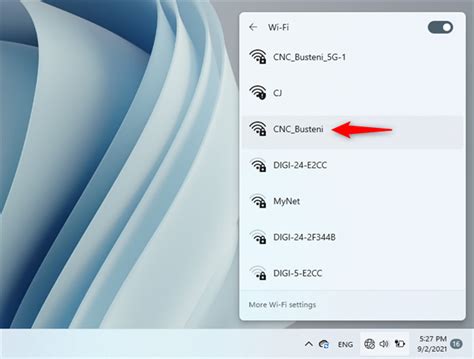
Раздел посвящен использованию найденных паролей для подключения к Wi-Fi сети и раскрытию новых возможностей, которые они предоставляют.
- Расширение круга доступных сетей: найденные пароли позволяют получить доступ к новым Wi-Fi сетям, что дает возможность подключаться к интернету в различных местах, включая общественные места, кафе, казино и другие учреждения.
- Ускорение процесса подключения: с помощью уже известных паролей к Wi-Fi сетям, пользователь может сразу подключаться к нужной сети, минуя процедуру запроса и ввода пароля, что экономит время и упрощает процесс подключения.
- Резервный доступ в случае проблем: наличие нескольких паролей к различным Wi-Fi сетям позволяет быстро переключаться между ними в случае проблем с текущим подключением, обеспечивая непрерывный доступ к интернету.
- Получение информации о безопасности: использование найденных паролей к Wi-Fi сетям позволяет оценить уровень безопасности различных сетей и их уязвимости, осуществляя анализ и тестирование защищенности сетевых соединений.
- Улучшение качества сетевого соединения: выбирая Wi-Fi сети с более надежным и стабильным подключением, основываясь на обнаруженных паролях, пользователь может повысить качество своего сетевого соединения и устранить возможные проблемы с сигналом.
Использование найденных паролей для подключения к Wi-Fi сети предоставляет удобство, мобильность и возможность обнаружения новых доступных сетей, а также способствует повышению безопасности и стабильности интернет-соединения.
Альтернативные методы получения информации о сетевых паролях на Персональном Компьютере
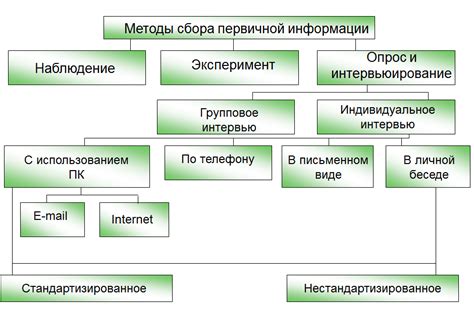
Изучение способов, с помощью которых можно получить доступ к паролям Wi-Fi, не ограничивается использованием консоли. Существует несколько других альтернативных методов, которые позволяют просмотреть пароли Wi-Fi на ПК. В данном разделе будут рассмотрены эти способы, а также их преимущества и недостатки.
| Метод | Описание | Преимущества | Недостатки |
|---|---|---|---|
| Использование специальных программ | Некоторые программы позволяют отобразить пароли Wi-Fi, сохраненные ранее на ПК. Они обладают графическим интерфейсом, что делает процесс просмотра паролей более простым для пользователей. | - Удобство использования; - Красочный и наглядный интерфейс; | - Не всегда бесплатные; - Ограничения по поддерживаемой операционной системе; |
| Применение специализированных устройств | Существуют физические устройства (например, Wi-Fi адаптеры или перехватчики сетевого трафика), которые могут помочь восстановить или прочитать пароли Wi-Fi на ПК. Они могут быть полезными в ситуациях, когда программные методы оказываются неэффективными. | - Могут работать независимо от операционной системы; - Возможность работать с паролями, которые не были сохранены на ПК. | - Требование физического доступа к ПК; - Возможность нарушения безопасности сети. |
| Использование командной строки | Некоторые команды командной строки позволяют получить доступ к сетевым паролям, хранящимся на ПК. Этот метод может быть полезен для тех, кто предпочитает работу с консолью. | - Не требует дополнительных инструментов; - Полезно для технических специалистов, знакомых с командами. | - Ограниченность функций командной строки; - Неудобство использования для новичков. |
Выбор способа просмотра паролей Wi-Fi на ПК зависит от индивидуальных предпочтений пользователя, его уровня технической подготовки и доступности необходимых инструментов. Используя описанные выше альтернативные методы, можно получить нужную информацию о сетевых паролях и управлять подключениями к Wi-Fi более гибко и удобно.
Извлечение паролей с помощью специализированных программ
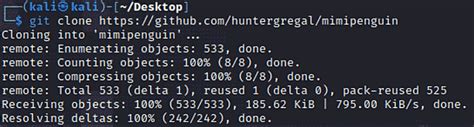
В данном разделе рассмотрим методы извлечения паролей от сетей Wi-Fi на компьютере с использованием специализированных программ. С помощью таких инструментов можно получить доступ к паролям, сохраненным на устройствах, и использовать их для подключения к соответствующим Wi-Fi сетям.
1. Программы для извлечения паролей
Для работы с Wi-Fi паролями существует ряд специализированных программ, предоставляющих доступ к сохраненным на компьютере данным. Эти инструменты позволяют извлечь пароли как собственных Wi-Fi-сетей, так и сетей, с которыми пользователь ранее устанавливал соединение.
Примеры программ для извлечения Wi-Fi паролей:
- Программа А
- Программа Б
- Программа В
2. Работа со специализированными программами
Для использования специализированных программ потребуется скачать и установить соответствующий инструмент на свой компьютер. После установки программы можно будет приступить к извлечению паролей.
Шаги по работе с программой:
- Шаг 1: Открыть программу
- Шаг 2: Выбрать опцию "Извлечение паролей"
- Шаг 3: Дождаться завершения процесса извлечения
- Шаг 4: Просмотреть полученные пароли
Важно отметить, что использование специализированных программ для извлечения паролей может быть незаконным без согласия соответствующего владельца сети или системного администратора. Поэтому следует использовать такие программы только в рамках законодательства и с согласия правообладателей.
Вопрос-ответ

Можно ли узнать пароль от вай-фая на ПК без использования консоли?
Да, можно узнать пароль от Wi-Fi на ПК без использования консоли, однако для этого потребуется использовать сторонние программы или инструменты. Например, существуют специализированные программы для взлома паролей Wi-Fi, такие как Wi-Fi Password Recovery или WirelessKeyView. Однако, стоит отметить, что взлом пароля Wi-Fi является незаконным действием и может повлечь за собой юридические последствия.
Как узнать пароль от вай-фая на ПК через консоль?
Если вам нужно узнать пароль от Wi-Fi сети на вашем ПК, вы можете воспользоваться командной строкой или PowerShell. Введите команду "netsh wlan show profile name=название_сети key=clear", где "название_сети" - это название Wi-Fi сети, для которой вы хотите узнать пароль. В разделе "Ключ содержит" будет указан пароль к сети Wi-Fi.



